Win10局域网共享打印机连接_Win10连接局域网打印机
- 时间:2022-12-07 21:50:14
- 浏览:
局域网打印机怎么连接?有些Win10用户,当前使用的网络环境是局域网,然后想通过局域网中的打印机进行打印,但是不知道怎么连接,这篇文章是本站给大家带来的Win10局域网共享打印机连接方法。
首先,在网络共享中心,启用网络发现,打开此电脑,左侧点击网络,此时会提示“网络发现已关闭。网络计算机和设备不可见。请启用网络和共享中心中的网络发现”,点击确定,会在顶部出现“网络发现和文件共享已关闭。看不到网络计算机和设备。单击以更改…”,单击“启用网络发现和文件共享”即可打开网络共享中心的网络发现
(点击下载最新万能共享修复工具) 提取码:8686
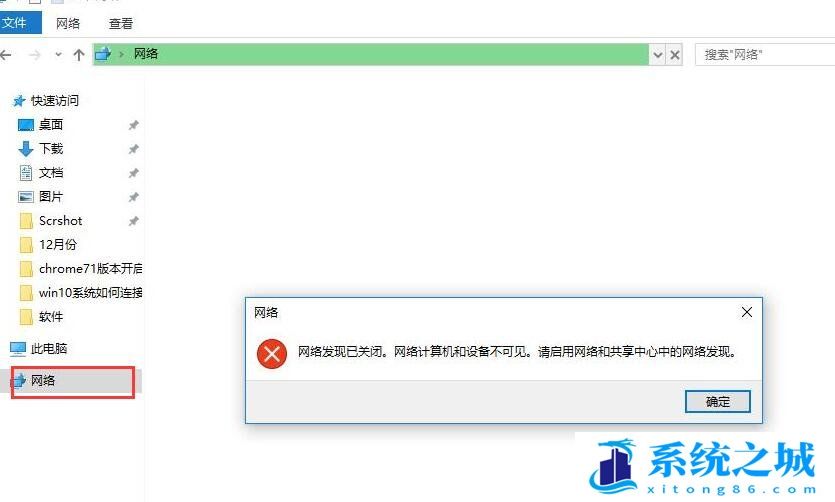
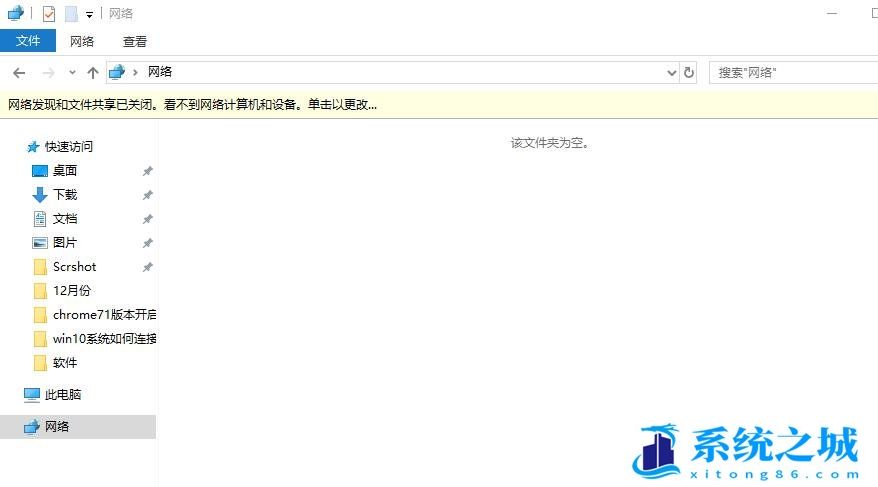
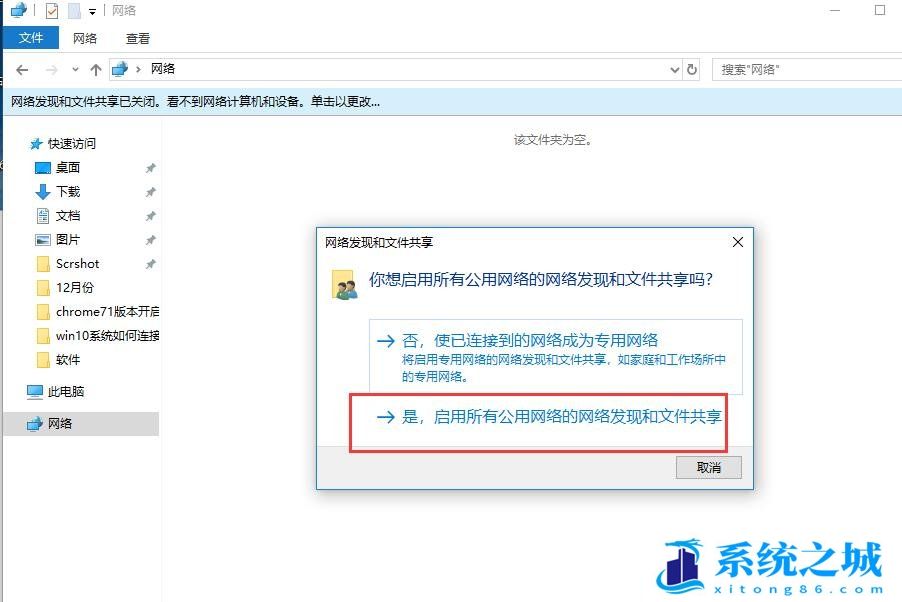
如果这个时候,网络正常,并且打印机已连接到局域网中,就会在资源管理器右侧,出现打印机相关选项
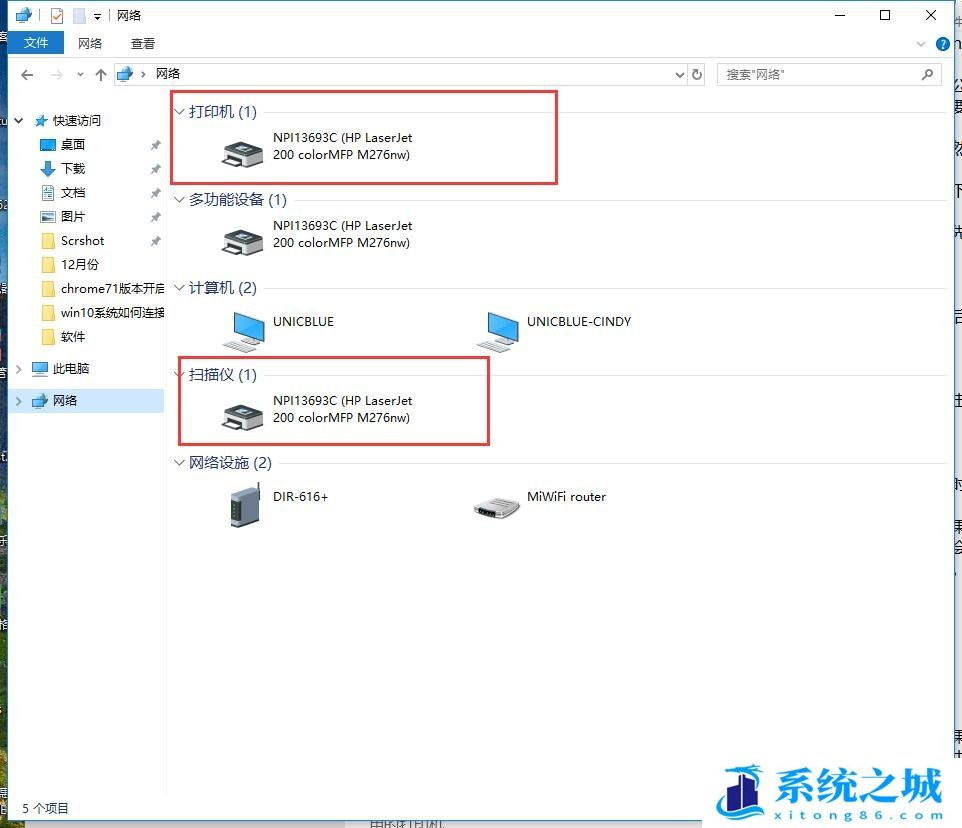
打开Windows 设置(Win+i),然后找到并点击设备(蓝牙、打印机、鼠标)
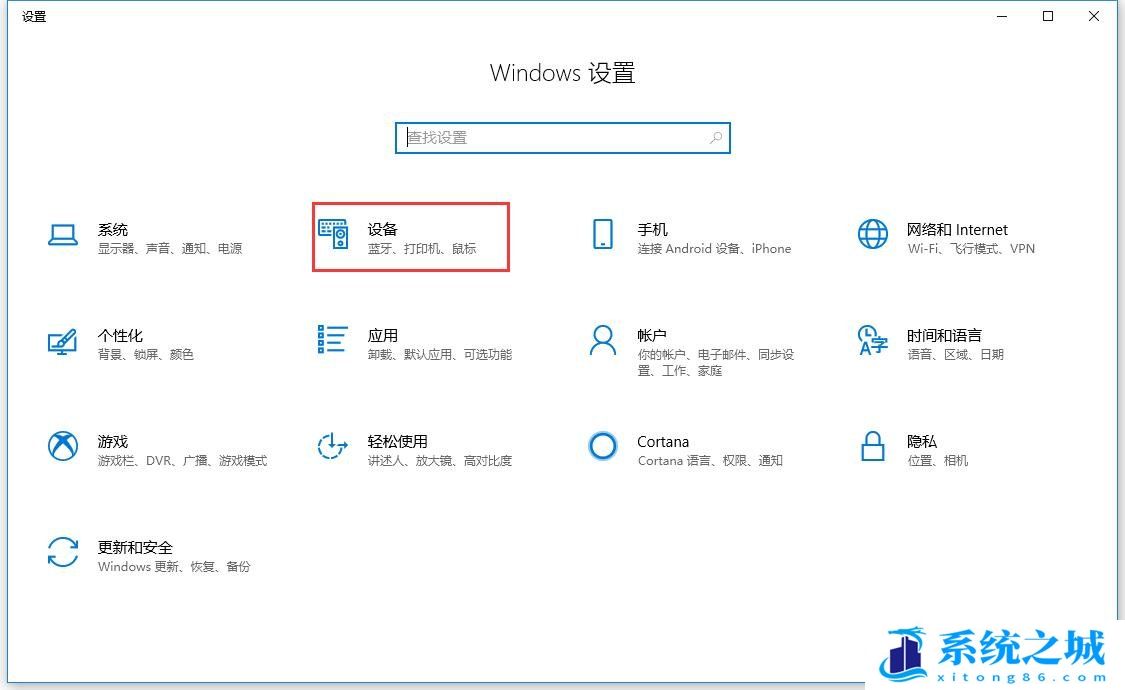
设备主页设置窗口,左侧点击打印机和扫描仪,右侧就可以找到添加打印机和扫描仪了
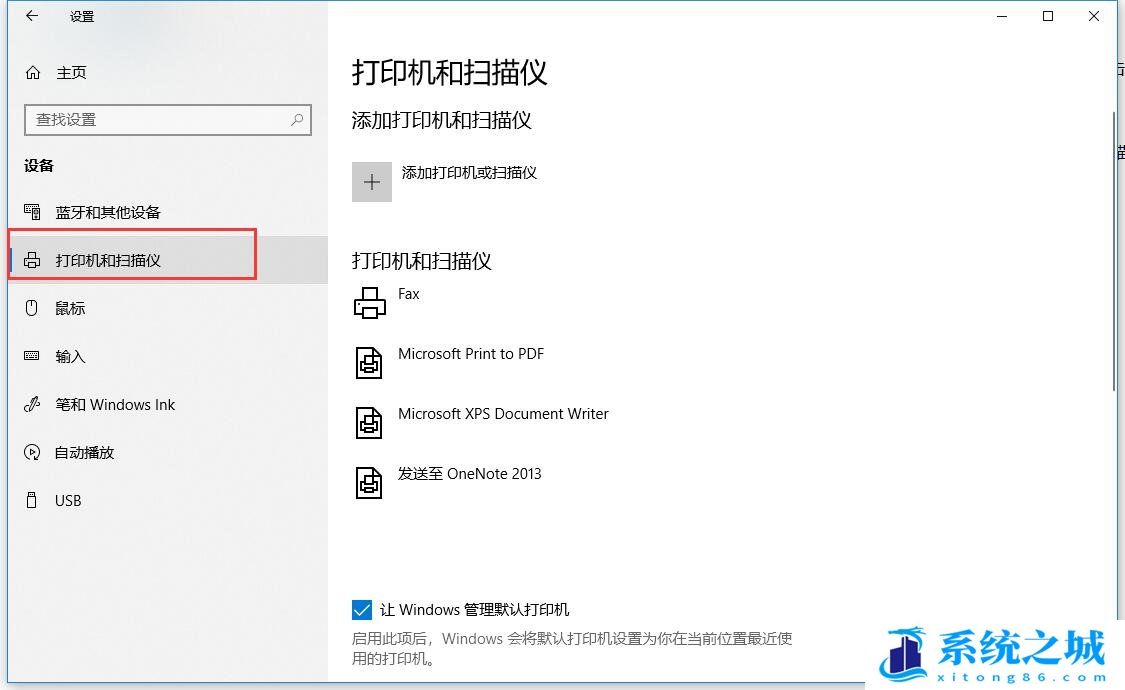
这个时候,系统会检测网络中已共享并添加的打印机,出现在下方列表中
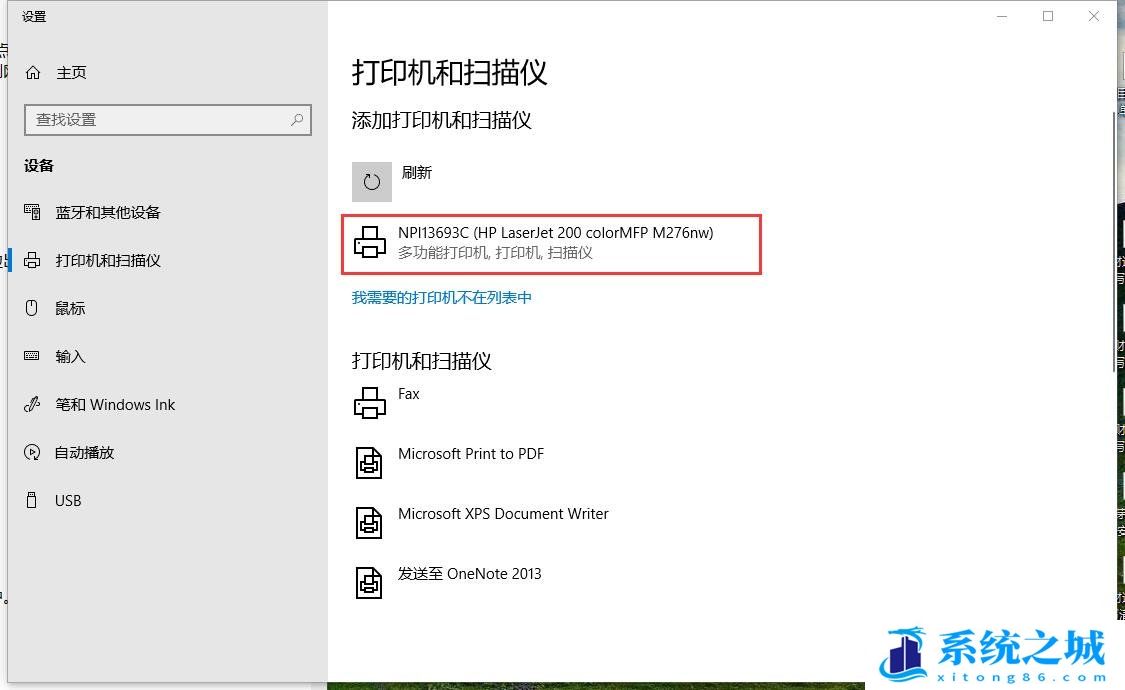
点击添加设备,等待完成即可
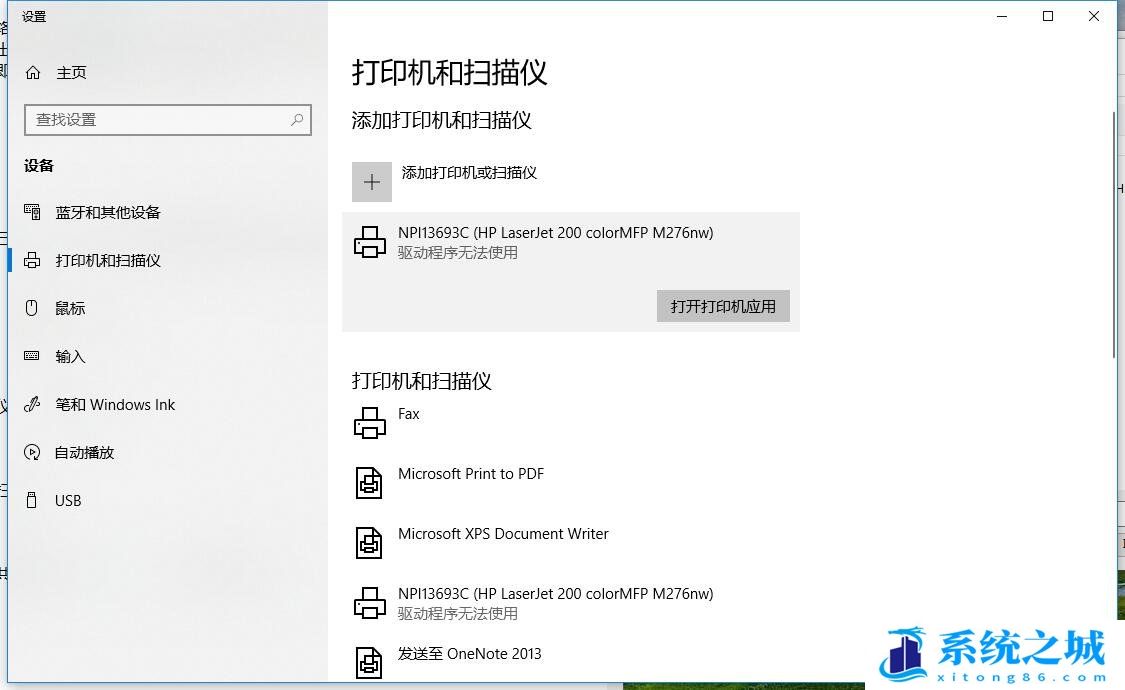
如果打印机驱动不可用,还可以使用驱动大师对打印机驱动程序重新安装。
如果不能共享,可以重装系统试试,一般都可以解决
安装方法
不用u盘一键重装(点击下载和重装视频演示)
U盘PE一键安装教程(点击下载和安装视频演示)



